发布时间:2024-01-09 14: 50: 00
品牌型号:LAPTOP-QRC1KHSN
系统:windows 11 家庭中文版
软件版本:Vegas Pro21
Vegas是一款功能强大的视频编辑软件,支持多种视频格式和渲染选项,具体选择哪个渲染选项取决于您的需求和目标。下面由我带大家一起来了解vegas视频渲染选哪个,vegas视频渲染后有杂声的相关内容。
Vegas软件视频渲染选哪个呢?下面一起来了解一些常见的渲染选项。
1.AVI
该格式是一种常见的视频格式,它支持多种编解码器和高质量的视频压缩。
2.MP4
该格式是一种流行的视频格式,它支持移动设备播放和高质量的视频压缩。
3.WMV
该格式是一种微软开发的视频格式,它支持Windows平台播放和高质量的视频压缩。
4.MPEG-2
该格式是一种高质量的视频格式,常用于DVD制作和电视广播。
5.H.264
该格式是一种高效的视频压缩格式,常用于在线视频和移动设备播放。
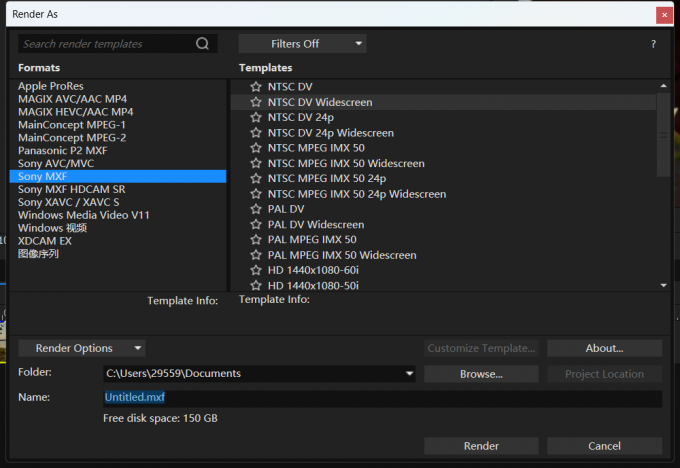
可以根据不同的需求和目标选择适合的渲染选项。例如,如果需要在移动设备上播放视频,则选择MP4或H.264格式更加合适。如果需要在DVD或电视上播放视频,则选择MPEG-2格式更加合适。
Vegas软件视频渲染后出现杂声,这是为什么呢?下面一起来了解下具体的原因以及相应的解决方法。
1.音频源问题。如果音频源本身存在杂音或噪音,那么渲染后的视频也会受到影响。建议检查音频源,确保音频源本身没有杂音或噪音。
2.音频设置问题。如果音频设置不正确,例如音量过高或过低,可能会导致杂音或噪音。需要调整音频设置,确保音频设置正确,例如音量适中。
3.音频编解码器问题。如果使用的音频编解码器不兼容或不稳定,可能会导致杂音或噪音。尝试使用其他音频编解码器,例如AAC或MP3。
4.Vegas软件问题。如果Vegas软件本身存在问题,也会导致杂音或噪音。此时可以更新或重新安装Vegas软件。
在使用Vegas软件编辑视频的过程中,想要给视频添加特效,但是发现给视频添加特效的“视频FX”选项不见了,该怎么办呢?下面一起来了解具体的操作步骤。
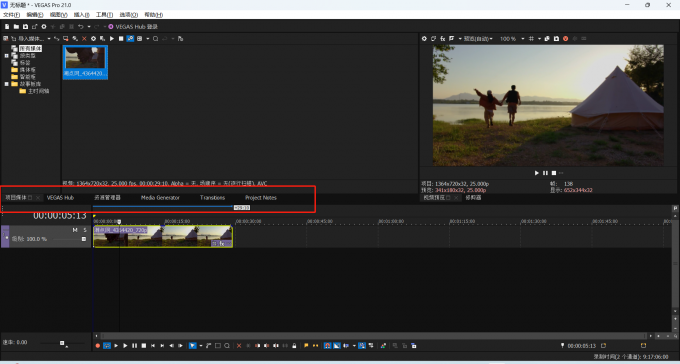
首先点击上方菜单栏中的“视图”。
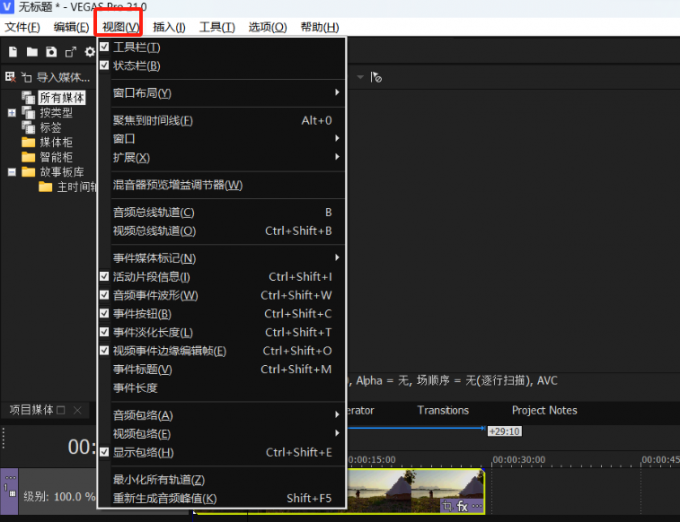
然后点击勾选“窗口”中的“视频FX”。可以使用快捷键“Alt+8”。
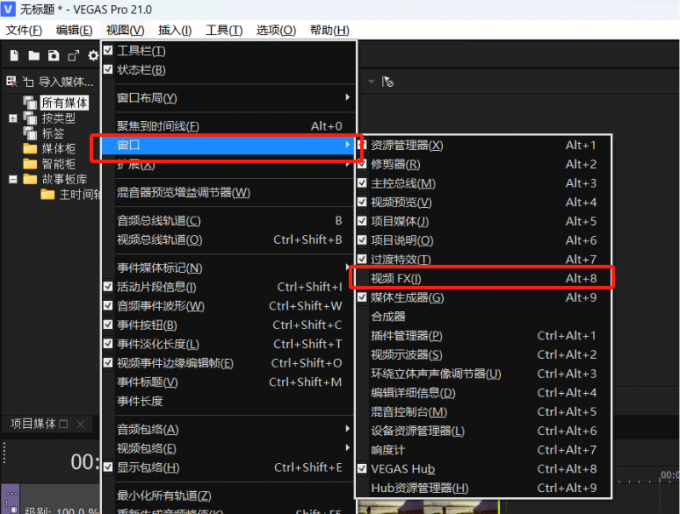
这样Vegas软件中的“视频FX”选项就会显现了。
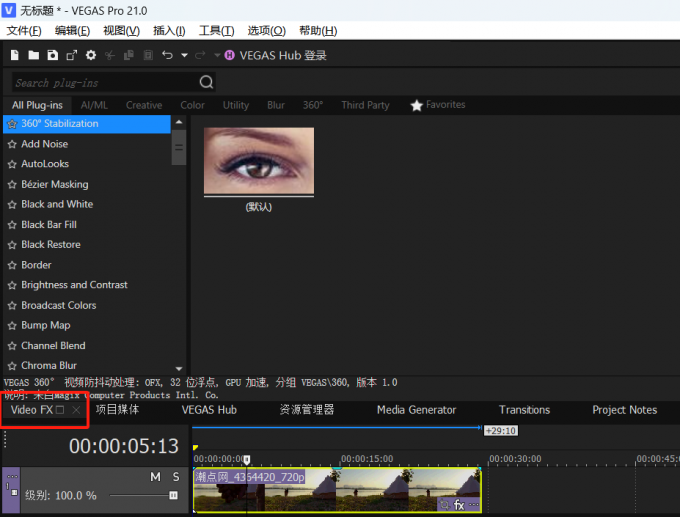
以上便是vegas视频渲染选哪个,vegas视频渲染后有杂声的相关内容。如果想要学习更多关于Vegas Pro的相关教程,可以登入Vegas中文网站进行下载和学习。
作者:Sean
展开阅读全文
︾